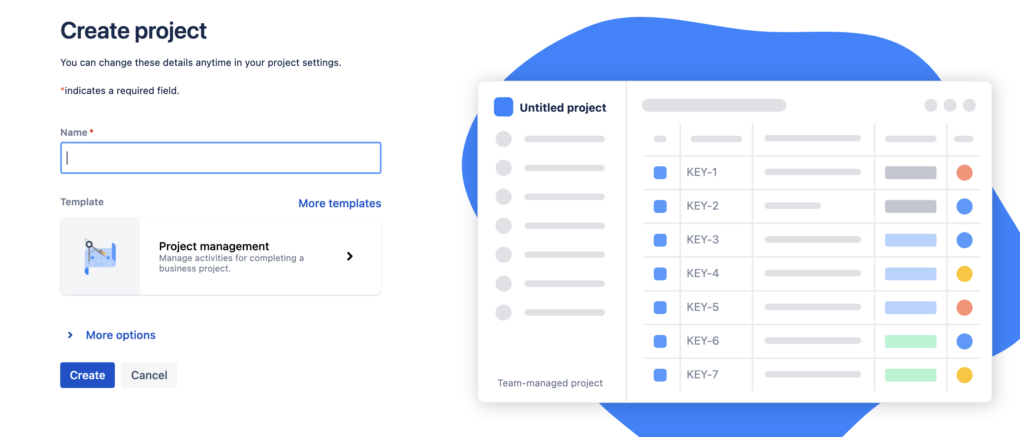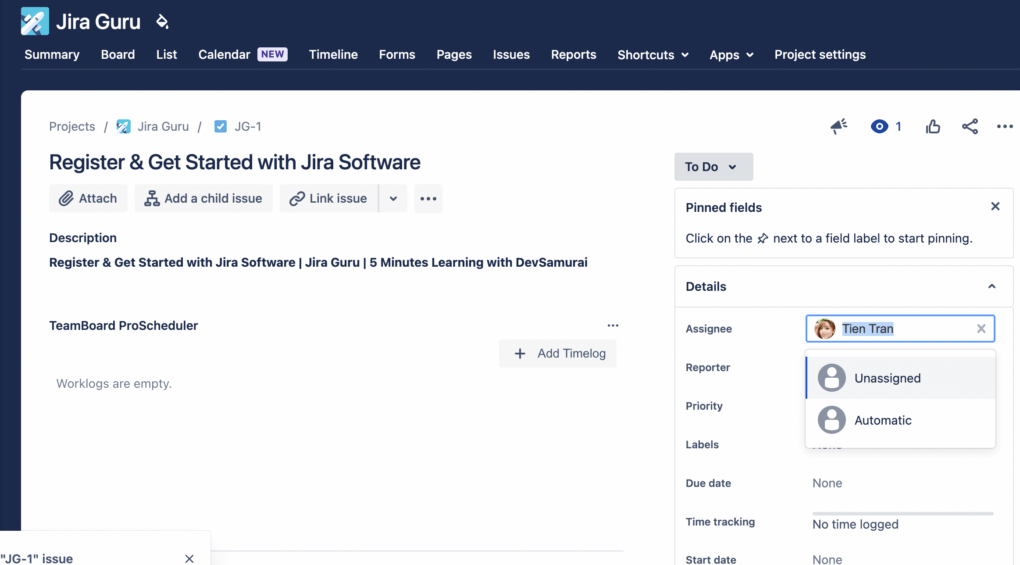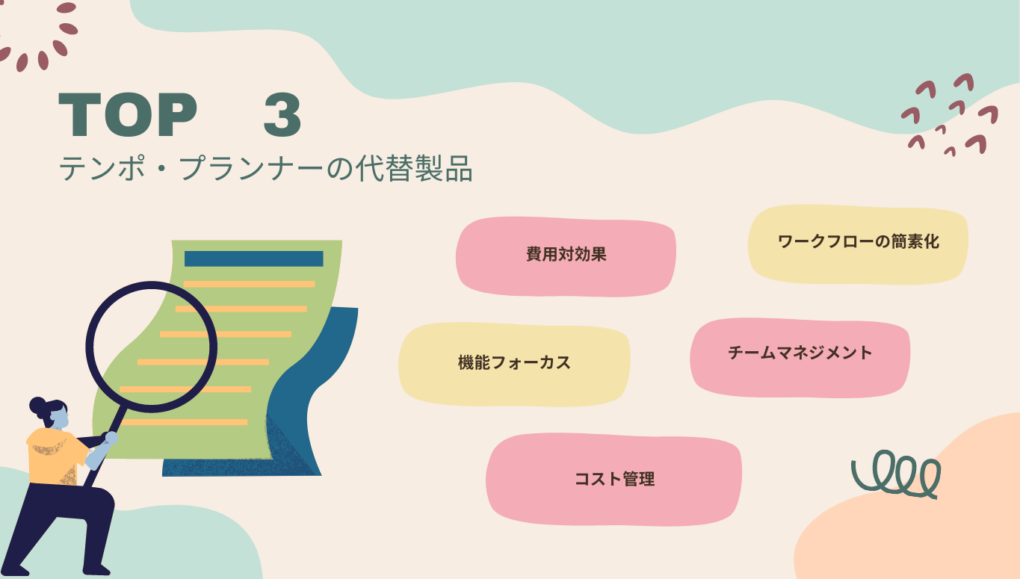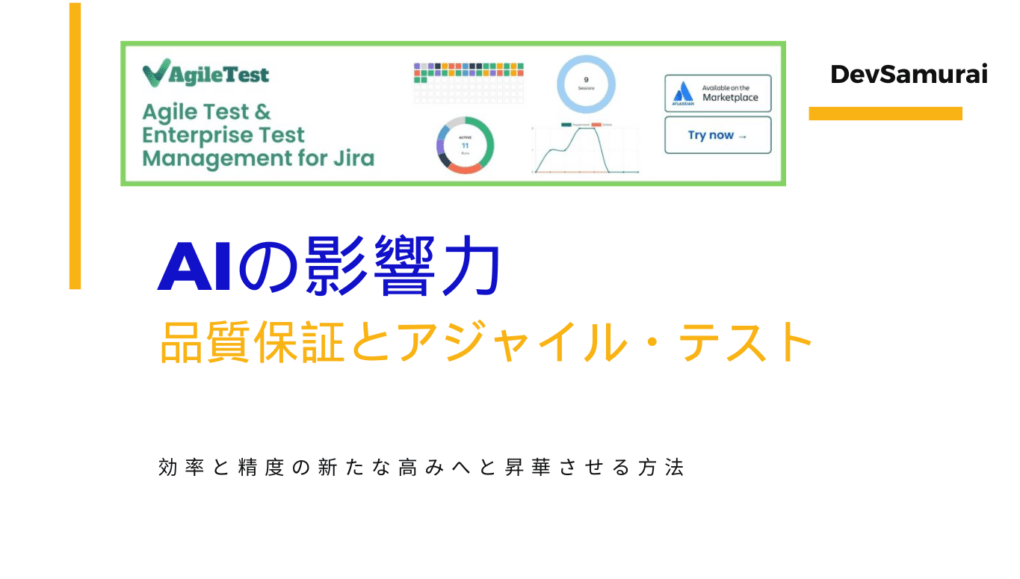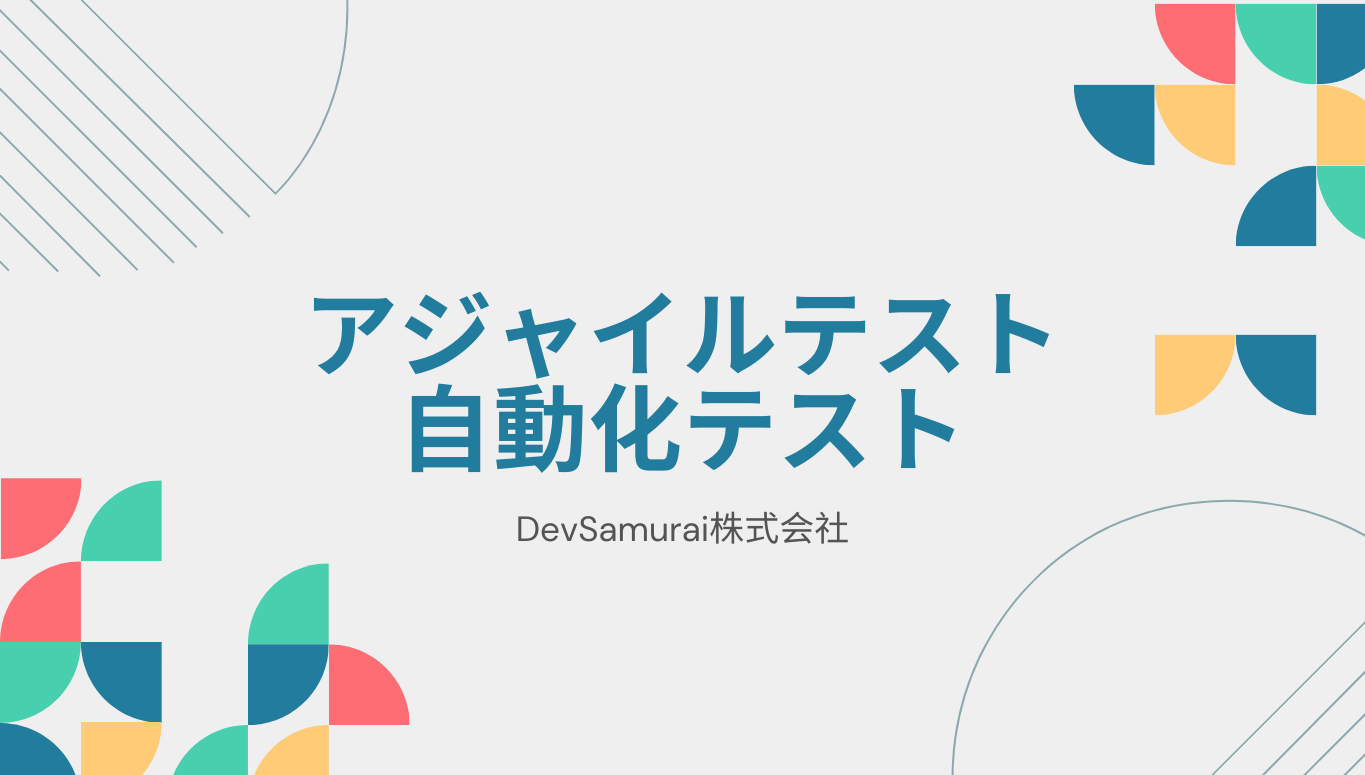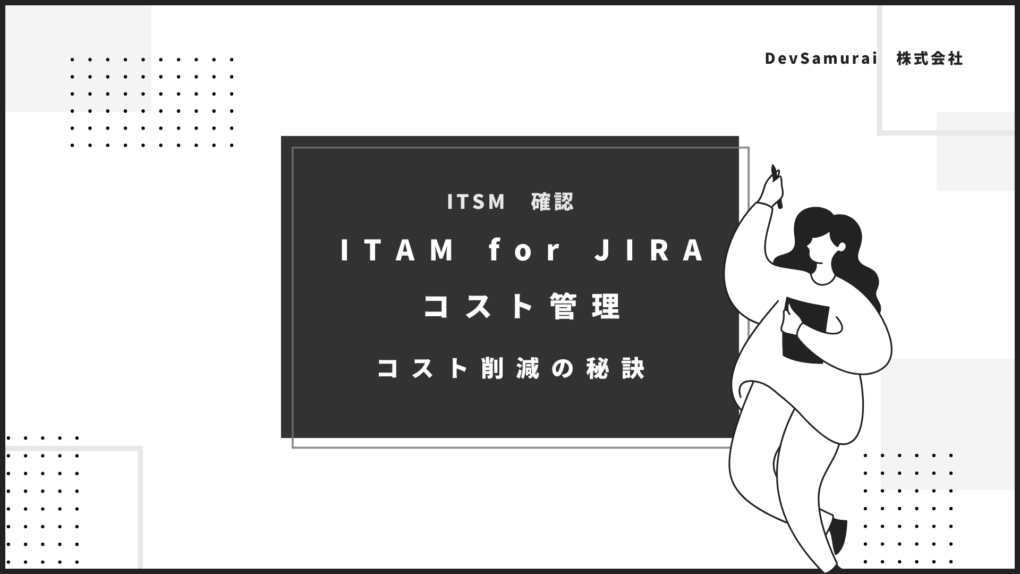# Jira ソフトウェアの登録と使用開始
#Jira Guru
#DevSamurai と5 分間学ぶ
Jira Guru へようこそ!
このブログでは、Jira ソフトウェアの登録と使用開始のプロセスをご案内します。Jira は、プロジェクト管理と課題追跡のための強力なツールです。ソフトウェア開発からマーケティング、オペレーションまで、様々な業界のチームに広く利用されています。しかし、新しいユーザーにとって、このツールは最初もしれません。このブログ記事では、Jira を使い始め、その機能を最大限に活用する方法について、ステップバイステップで説明します。
Jira とは?
Jira は、プロジェクト管理と課題追跡に使用されるソフトウェア開発ツールです。Atlassian 社によって開発され、ソフトウェア開発チームがソフトウェアプロジェクトを計画、追跡、リリースするために一般的に使用されています。
Jira では、「課題」と呼ばれるタスクを作成し、チームメンバーに割り当てることで、作業の整理と優先順位付けを行うことができます。これらの課題は、”To Do”、”In Progress”、”Done “など、開発の様々な段階を通じて追跡・管理することが可能です。
また、Jira には、バグや機能要求の追跡、締め切りの割り当てと管理、プロジェクトの進捗に関するレポートの生成など、多くの機能が組み込まれています。さらに、Jira は Slack、Trello、Git などの他のツールと統合し、ソフトウェア開発チームにシームレスなワークフローを提供することができます。
Jira のメリット
Jira 主な利点の 1 つは、その柔軟性です。アジャイル、スクラム、ウォーターフォールなど、さまざまなソフトウェア開発プロセスに対応可能です。このため、異なる方法を使用するチームの間で人気のある選択肢となっています。
Jira にはクラウドベースとオンプレミスの両方のバージョンがあるため、チームは自分たちのニーズに最も適したオプションを選択することができます。また、小規模チーム向けの無料版や大規模チーム向けの追加機能付き有料版など、さまざまな価格オプションが用意されています。
全体として、Jira はソフトウェア開発チームを組織化され、進捗を追跡し、課題を効果的に管理するのに役立つ、強力で用途多様なツールです。
Jira を使い始めるには?
Jira アカウントにサインアップします。
Jira アカウントにサインアップするには、以下のステップがあります。
- アトラシアンの Web サイトにアクセスします。https://www.atlassian.com/
- ホームページで、「マイアカウント」と「ログイン」ボタンをクリックします。
- アカウント作成に必要な情報を入力します。
- “Create my account “ボタンをクリックし、情報を送信します。
- Eメールの受信箱に送られる指示に従って、Eメールアドレスの確認を行います。
- 電子メールの確認後、新しい Jira アカウントにログインし、プロジェクトの作成を開始します。
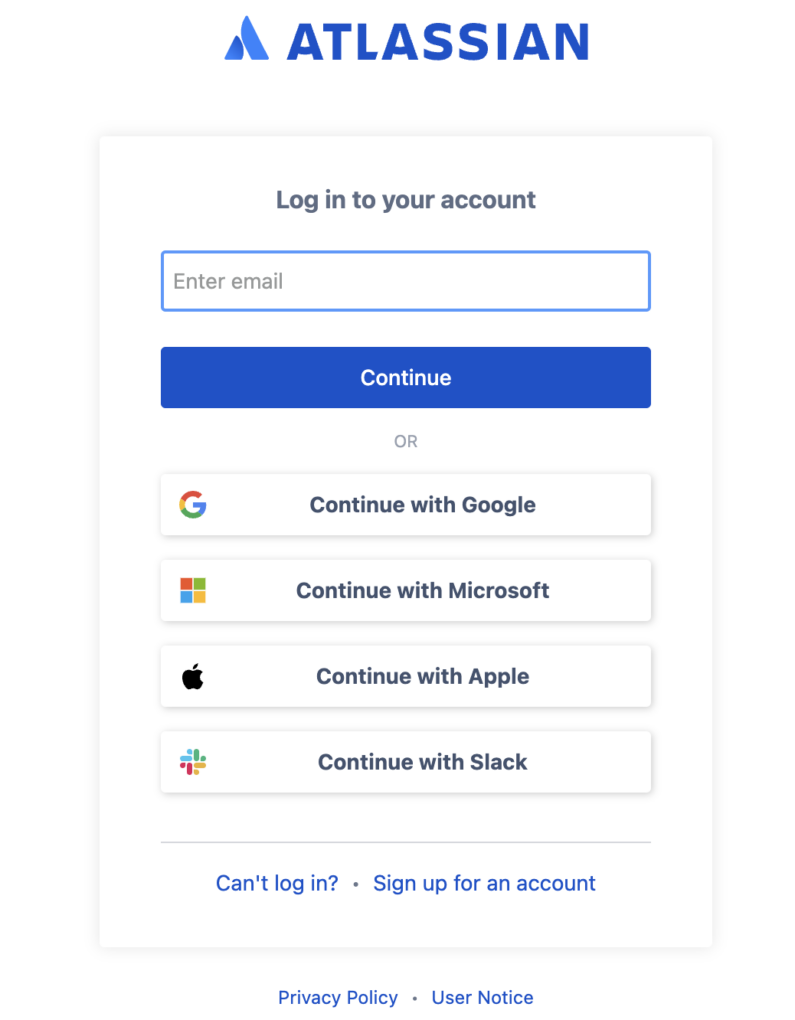
* 会社用のアカウントを作成する場合、会社名、住所、ユーザー数などの追加情報を提供する必要がある場合があります。
新しいプロジェクトを作成する
タスクと課題の管理を開始します。
- ログインします。
電子メールとパスワードを使用して、Jira アカウントにログインします。 - 「プロジェクトを作成する」ボタンをクリックします。
ログインすると、新しいプロジェクトを作成するようと促されます。画面の右上にある「プロジェクトを作成する」ボタンをクリックします。 - テンプレートを選択します。
ソフトウェア開発、ITサービスデスク、マーケティングなど、いくつかのテンプレートが表示されるので、その中から選択します。お客様のプロジェクトに最適なテンプレートを選択します。 - プロジェクト設定のカスタマイズについて
テンプレートを選択したあと、プロジェクトの設定と構成をカスタマイズできます。これには、ユーザーの追加、課題の種類の設定、ワークフローの設定などが含まれます。 - プロジェクトのコンポーネントを設定します。
バージョン、コンポーネント、カスタムフィールドなど、プロジェクトのコンポーネントを設定することもできます。これにより、課題をよりよく整理、分類することができます。 - プロジェクトに名前を付けます。
例えば 、”Marketing Campaign 2023 “のように、プロジェクトの識別子となる名前を付けます。 - プロジェクトを作成します。
プロジェクト設定のカスタマイズが完了したら、「作成」ボタンをクリックしてプロジェクトを作成します。

最初の課題を作成する
Jira で最初の課題を作成します。
- プロジェクトを選択します。
課題を作成するプロジェクトを選択します。 - 「作成」ボタンをクリックします。
プロジェクトに入ったら、「作成」ボタンを探します。通常、画面の右上隅に表示されます。 - 課題の詳細を入力します。
課題の概要、説明、優先度など、課題の詳細を入力する画面が表示されます。課題の担当者が何をするかを明確に理解できるため、できるだけ多くの情報を入力します。

課題の割り当てと期限の設定
Jira で課題を割り当て、期限を設定する方法です。
- プロジェクトを選択します。
課題の割り当てと期限を設定したいプロジェクトを選択します。 - 「課題」ボタンをクリックします。
プロジェクトに入ったら、[課題] ボタンをクリックして、プロジェクトの課題リストにアクセスします。 - 課題を選択します。
割り当てたい課題を選択し、期限を設定します。 - 「割り当て」ボタンをクリックすします。
課題の詳細表示の右側にある「アサイン」ボタンをクリックすると、課題をチームメンバーに割り当てることができます。 - 課題を割り当てます。
ユーザーのリストから、そのタスクの担当者を選択します。担当者が決まっていない場合は、未割り当てのままにしておくこともできます。

- 「期限」ボタンをクリックします。
課題の詳細表示の右側にある[期限]ボタンをクリックすると、課題の期限を設定することができます。 - 期限を設定します。
カレンダーから日付を選択すると、タスクがいつ完了するのかがわかりやすくなります。 - 変更を保存します。
課題の割り当てと期日の設定が完了したら、「更新」ボタンをクリックして変更を保存します。 - 課題の進捗を確認します。
ステータス、担当者、期限、コメントを見ることで、課題の進捗を追跡することができます。
Jiraの機能を使う
Jiraの代表的な機能の使い方をご紹介します。
- カンバンボードについて
カンバンボードは、ユーザーがプロジェクトのワークフローを確認し、タスクに優先順位をつけることができるビジュアルツールです。カンバンボードにアクセスするには、「ボード」メニューに移動し、表示したいプロジェクトを選択します。そして、列の間に課題をドラッグ&ドロップすることで、各タスクのステータスを表現することができます。 - バックログについて
バックログは、タスクの優先順位付けと今後の作業計画を可能にするもう一つのビジュアルツールです。バックログにアクセスするには、「バックログ」メニューに移動して、表示したいプロジェクトを選択します。課題をドラッグ&ドロップすることで、優先順位をつけたり、今後の作業計画を立てたりすることができます。 - フィルターについて
フィルタを使うと、特定の条件に基づいて課題を並べ替えたり、検索したりすることができます。フィルタを作成するには、「課題」メニューに移動し、「課題の検索」オプションを選択します。担当者、ステータス、ラベルなどの条件を指定し、フィルターをかけることができます。 - レポートについて
レポートは、プロジェクトのパフォーマンスに関する洞察をユーザーに提供します。レポートにアクセスするには、「プロジェクト」メニューに移動して、表示したいプロジェクトを選択します。バーンダウンチャート、スプリントレポート、バージョンレポートなど、さまざまなレポートを選択することができます。 - アプリ
Jiraは、Trello、GitHub、Slack、TeamBoard Pro Scheduler、Mocky、AssetITなどの他のツールとの幅広いAppsを提供し、ユーザーのワークフローの合理化を支援します。Apps にアクセスするには、”Apps” オプションにナビゲートします。そして、Jiraを他のツールに接続し、特定のタスクを自動化することができます。
結論として、Jira はあらゆる規模や業種のチームが整理され、軌道に乗るのを助けることができる強力なツールです。このガイドで説明したステップに従うことで、Jira を使い始め、その機能を最大限に活用できるようになります。Jira が提供するドキュメント、チュートリアル、ビデオを見て、ツールを効果的に使用する方法について理解を深めることが重要です。
DevSamurai について
DevSamuraiは、Jira、AtlassianなどのDevOpsソリューションを最先端の技術で提供するグローバルITサービス企業です。顧客中心主義を貫き、ITの力を活用して顧客のビジネスを向上させるための支援を行っています。DevSamuraiは、クラウドコンピューティングプラットフォーム、DevOpsツール、およびグローバルな業界標準のベストプラクティスを使用し、顧客の組織の効率性を保証しています。
プロジェクト管理にさらに多くのアプリが必要な場合は、以下のリソースをチェックしてみてください。
TeamBoard Pro スケジューラー|ガントチャート、タイムシート、リソースプラン、プロジェクト管理 for Jira